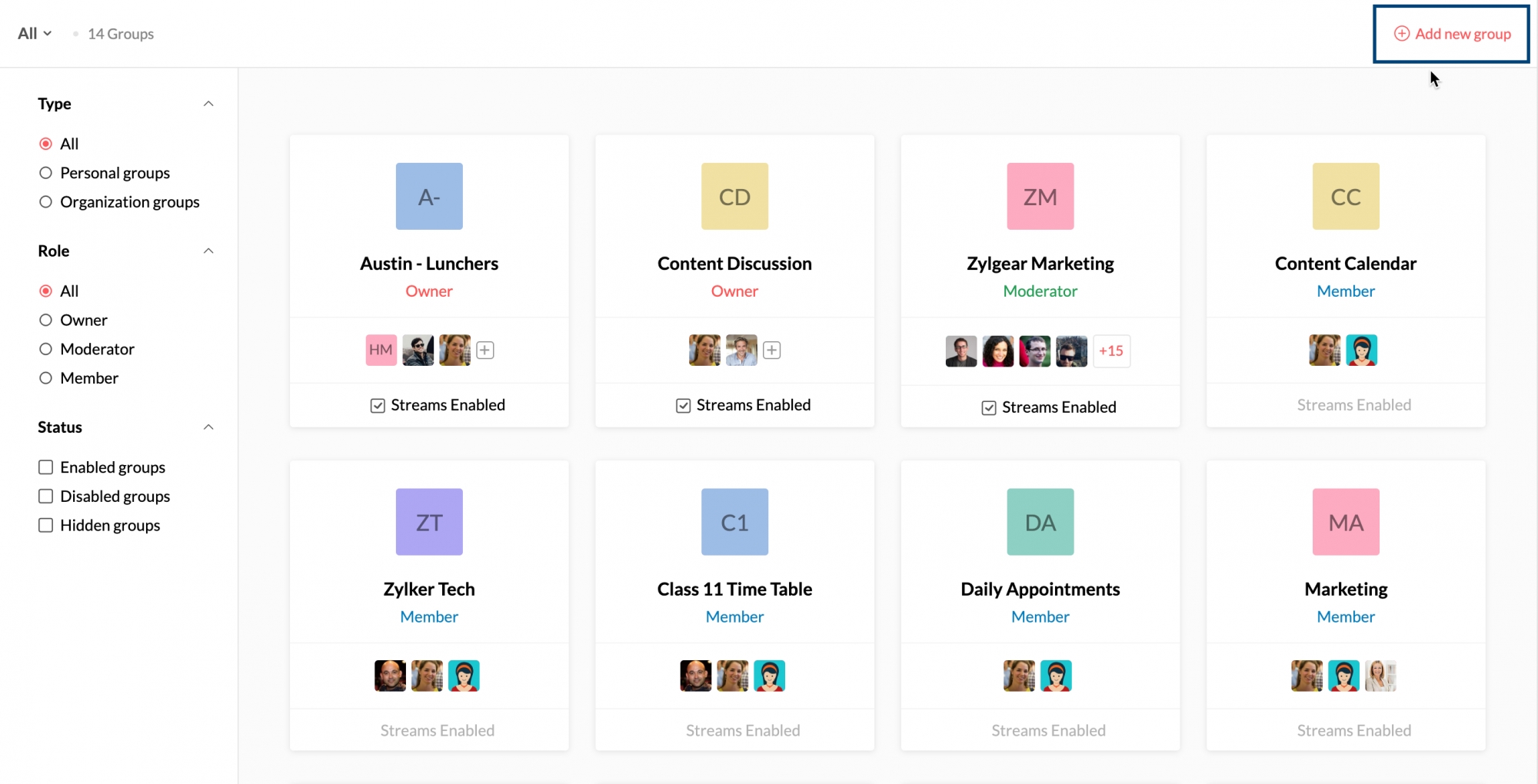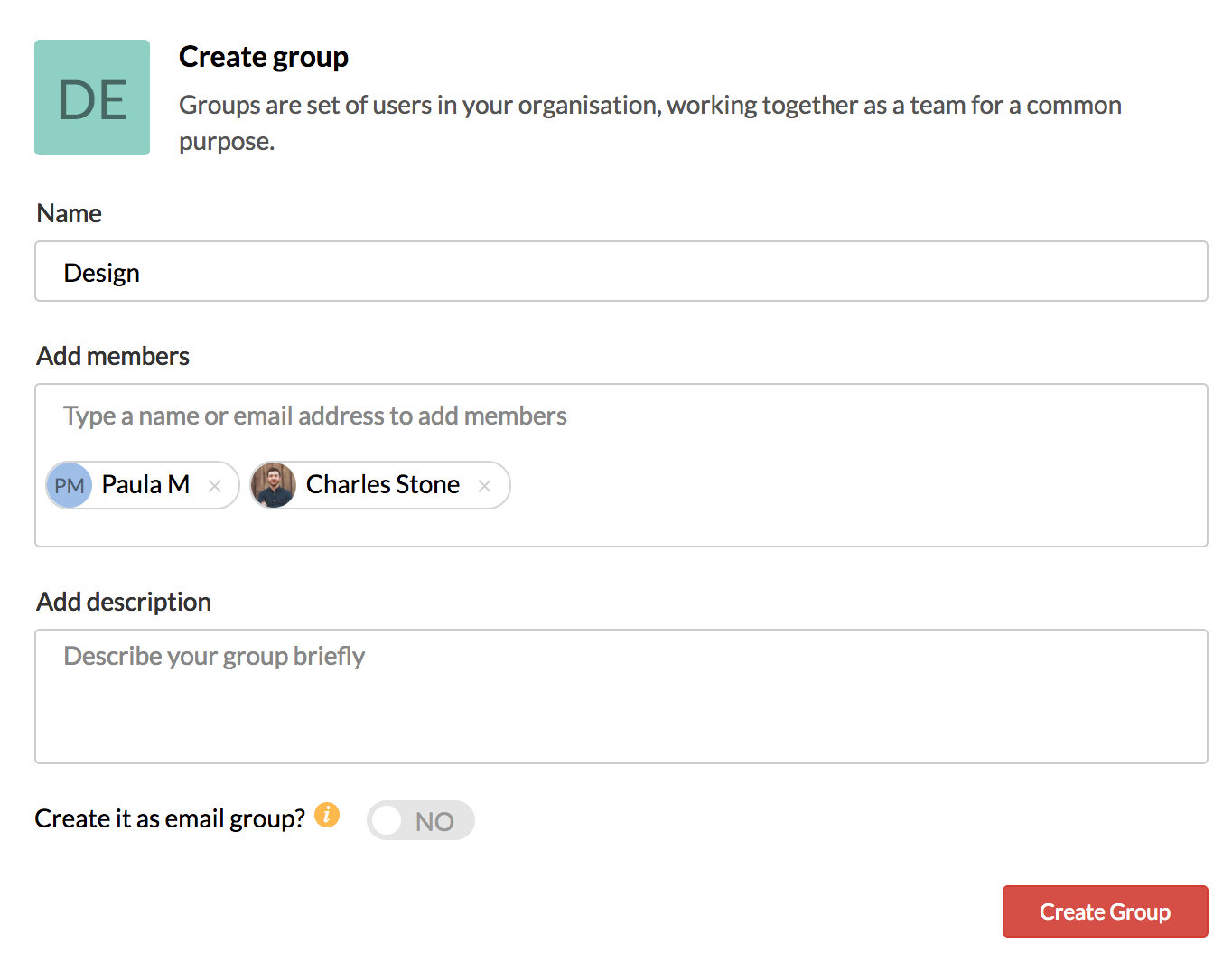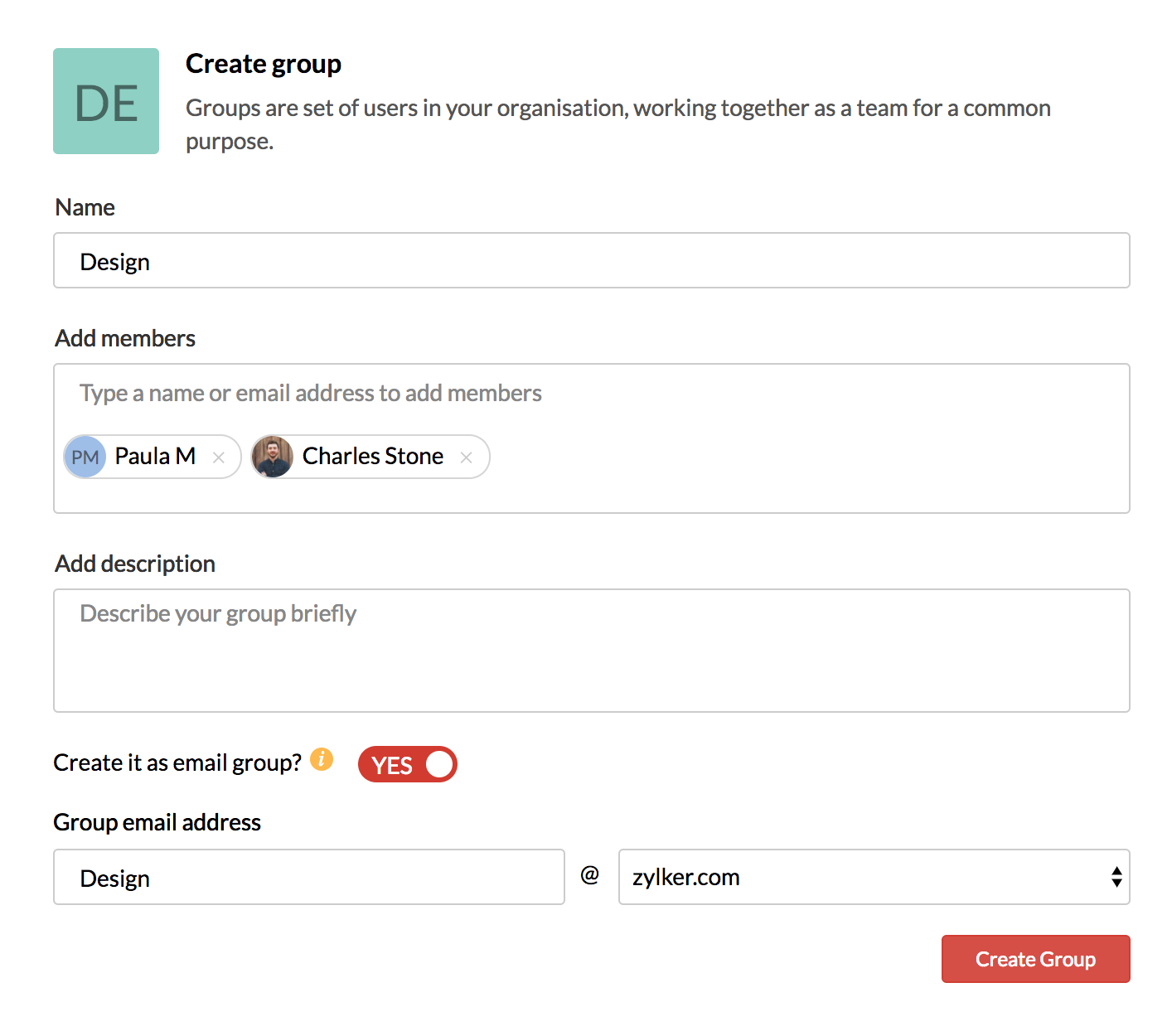Groupes
Table des matières
Groupes
Les groupes Zoho Mail aident les équipes et les groupes de personnes à se coordonner et à mieux communiquer, tout en réduisant l'encombrement dû à un excès d'e-mails internes. Un seul utilisateur peut faire partie de plusieurs groupes. Il peut s'agir de groupes créés par un administrateur, tels que les groupes d'organisation et la boîte aux lettres partagée activés par e-mail, ou de groupes personnels créés par d'autres utilisateurs. Un groupe activé par e-mail est un groupe d'organisations auquel est associée une adresse e-mail. Tandis que la boîte aux lettres partagée et les groupes de l'organisation ne peuvent être créés que par les administrateurs et super administrateurs, tous les utilisateurs peuvent créer des groupes personnels.
Les groupes peuvent être classés en deux catégories différentes, à savoir :
- Listes de distribution (DL)
- Boîte aux lettres partagée
Listes de distribution
Une liste de distribution peut être définie avec Streams enabled groups ou Streams disabled groups. Les groupes pour lesquels Streams est désactivé sont répertoriés séparément dans la liste Disabled Groups. Dans les groupes avec Streams activé, vous pouvez publier des messages, des notes, des tâches et des événements, ainsi que partager des e-mails, afin de favoriser la collaboration avec votre équipe. Les groupes Streams peuvent être désactivés par les administrateurs. Les utilisateurs ne pourront pas poster de nouvelles publications pour ces groupes, mais ils pourront toujours afficher les publications existantes, les marquer ou les ajouter aux favoris.
Boîte aux lettres partagée
Zoho Mail offre une fonction de boîte aux lettres partagée qui diffère des listes de distribution conventionnelles. Cliquez ici pour en savoir plus sur la boîte aux lettres partagée.
Liste de groupes
Tous les groupes dont vous faites partie sont répertoriés dans le volet du menu de gauche de la section Streams. Les groupes pour lesquels Streams est activé sont répertoriés en premier. Si Streams n'est pas activé pour certains groupes, cliquez sur l'option Disable groups dans la liste des groupes.
Cliquez avec le bouton droit de la souris sur n'importe quel groupe dans le menu de gauche pour afficher les options du groupe.
- Vous pouvez démarrer une discussion avec l'ensemble du groupe en sélectionnant l'option Chat with the group.
- Une liste de tous les membres du groupe s'affiche si vous sélectionnez View Members.
- S'il s'agit d'un groupe d'organisation activé pour la messagerie, vous disposez également de l'option Email this Group lorsque vous faites un clic droit.
- Cliquez sur l'option Hide Group si vous souhaitez supprimer le groupe du menu de gauche.
- Sélectionnez l'option Group Info pour voir les détails du groupe.
- Cliquez sur l'option Manage Group pour modifier les détails du groupe. L'option Manage Group s'affiche uniquement pour les groupes dont vous êtes le modérateur/propriétaire.
Gestion des groupes
La section Manage Groups de Zoho Mail vous aide à gérer toutes vos listes de distribution en un seul endroit. À l'exception des boîtes aux lettres partagées, tous les groupes dont vous faites partie sont affichés ici. Vous pouvez également ajouter de nouveaux groupes, modifier/afficher les membres du groupe et modifier un groupe dans les limites de votre rôle dans ce groupe.
Cliquez sur l'icône Manage Groups en haut de la liste des groupes Streams pour accéder à la page de gestion des groupes.

Création de groupes
Vous pouvez créer de nouveaux groupes à partir de la page Manage Groups comme suit.
- Connectez-vous à votre compte Zoho Mail.
- Accédez à la page de gestion des groupes à l'aide de l'icône Manage Groups.
- Cliquez sur l'icône Add new group pour créer un nouveau groupe.
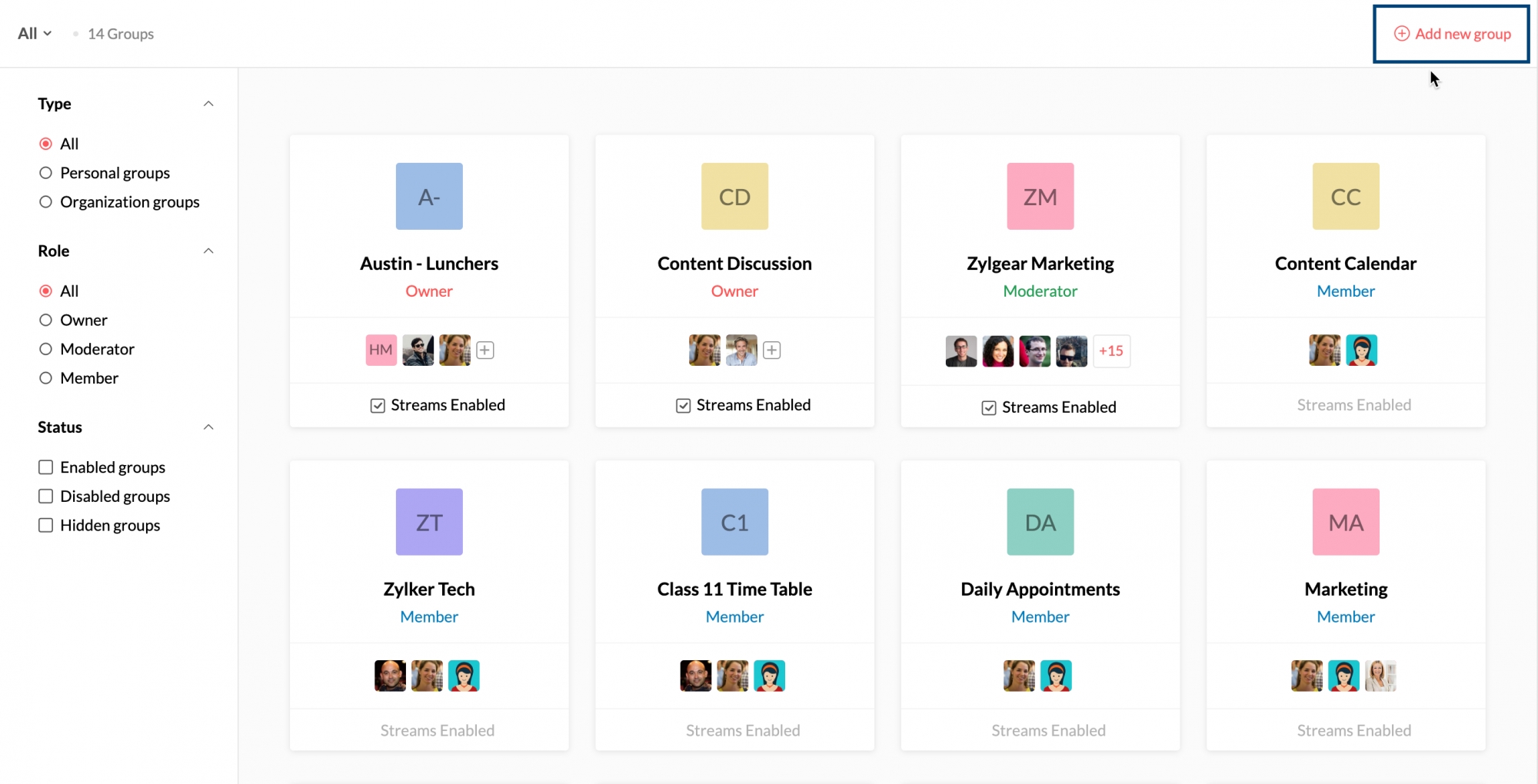
- Saisissez le nom du groupe, les membres du groupe et la description du groupe, puis cliquez sur Create Group.
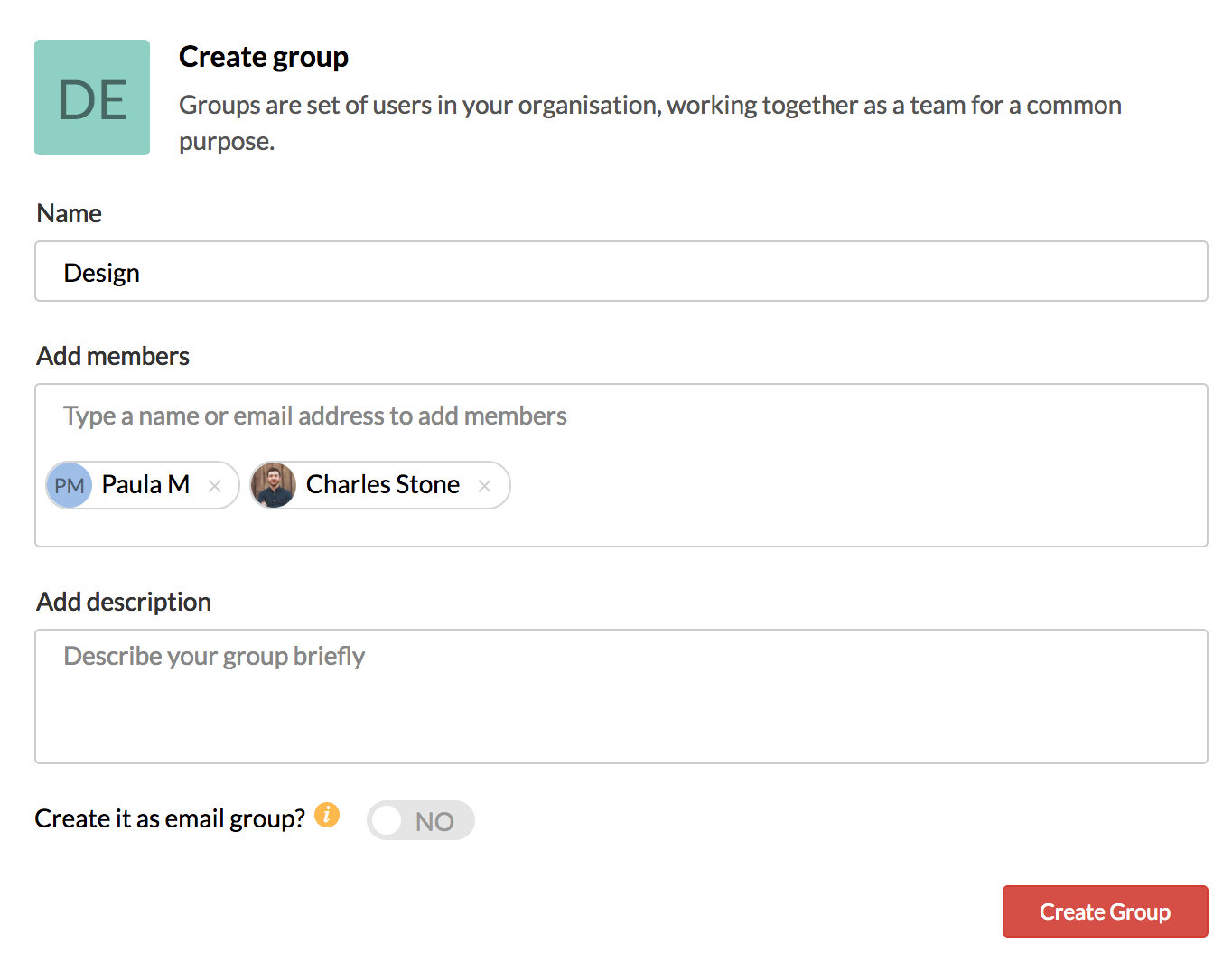
Un groupe personnel avec les caractéristiques saisies est créé.
Si vous êtes l'administrateur de votre organisation, vous pouvez créer des groupes de l'organisation associés à une adresse e-mail dans la section Add new group.
- Suivez les étapes indiquées précédemment et accédez à la section Add new group.
- Entrez le nom du groupe, les membres du groupe et la description du groupe.
- Activez l'option Create it as email group afin de créer un groupe activé pour la messagerie.
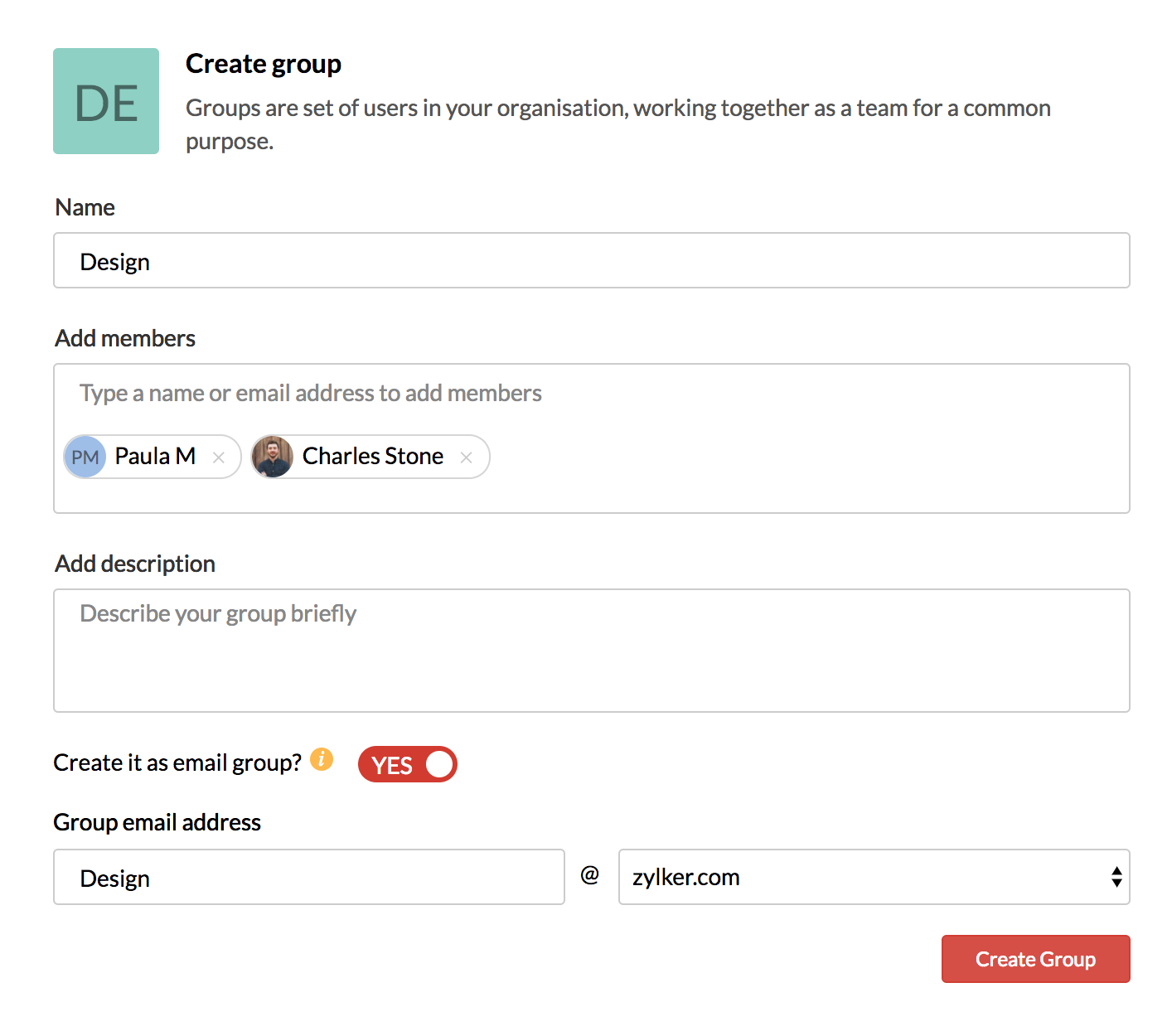
- Entrez l'adresse e-mail préférée pour le groupe et cliquez sur Create Group.
Un groupe de l'organisation est créé avec une adresse e-mail commune.
Pour effectuer d'autres activités comme ajouter des modérateurs, modifier les niveaux d'accès, activer la modération des e-mails pour le groupe, cliquez sur More Settings dans la section Edit Group. Vous pouvez également créer des groupes associés à un e-mail directement à partir de la console d'administration des comptes Admin. Cliquez ici pour obtenir des instructions détaillées.
Vue des groupes
Un résumé de chacun de vos groupes s'affiche sous la forme d'une carte séparée. La carte d'un groupe affiche les informations suivantes sur le groupe :
- Le nom et l'icône du groupe
- Votre rôle dans le groupe
- Les membres du groupe
- Le statut Streams du groupe

Vous pouvez accéder directement à n'importe quel groupe avec Streams activé en cliquant sur le groupe voulu dans la page Manage Groups.
Ajouter/afficher les membres
Vous pouvez afficher la liste des membres d'un groupe en cliquant sur l'icône View Members dans la vue de carte du groupe. Si vous êtes le modérateur ou le propriétaire d'un groupe, vous pourrez également ajouter des membres au groupe avec le même groupe. Vous pouvez par ailleurs modifier les rôles des membres ou les supprimer.

Modifier un groupe
Vous pouvez modifier les groupes dans lesquels vous êtes le modérateur ou le propriétaire en cliquant sur l'icône Edit Group ![]() dans l'angle supérieur droit de Group card. Vous pouvez également sélectionner l'option Manage Groups en cliquant avec le bouton droit de la souris sur le groupe en question ou à partir de la liste déroulante More Options dans l'en-tête du groupe. Vous pouvez modifier le nom du groupe, la description du groupe et l'icône du groupe. Vous pouvez activer/désactiver Streams pour un groupe en cochant/décochant la case Enable Streams respectivement. Vous pouvez également supprimer le groupe en cliquant sur le bouton Delete group.
dans l'angle supérieur droit de Group card. Vous pouvez également sélectionner l'option Manage Groups en cliquant avec le bouton droit de la souris sur le groupe en question ou à partir de la liste déroulante More Options dans l'en-tête du groupe. Vous pouvez modifier le nom du groupe, la description du groupe et l'icône du groupe. Vous pouvez activer/désactiver Streams pour un groupe en cochant/décochant la case Enable Streams respectivement. Vous pouvez également supprimer le groupe en cliquant sur le bouton Delete group.

Pour les groupes d'organisations, un champ Include emails sera également présent dans la section Edit Group, ce qui permettra d'afficher les e-mails envoyés au groupe dans Streams. L'option Advanced settings s'affiche également en regard de la case à cocher qui permet d'accéder à la console d'administration à partir de laquelle les autorisations de groupe peuvent être modifiées. Pour en savoir plus sur les paramètres avancés d'un groupe, cliquez ici.

Remarque :
Vous pouvez également désactiver/activer Streams pour un groupe directement à l'aide de la case à cocher Enable Streams présente dans la vue Carte.
Paramètres du calendrier
Les paramètres du calendrier des groupes Streams peuvent être modifiés par le propriétaire ou le modérateur des groupes Streams. Cliquez sur l'icône Manage Groups dans le volet de gauche. Localisez le groupe dont vous souhaitez modifier les paramètres. Cliquez sur More Actions, puis choisissez l'option Edit. Accédez à la barre de menu Calendar Settings.

Chevauchement d'événement :
Vous pouvez choisir d'autoriser ou d'interdire la création de plusieurs événements du calendrier aux mêmes date et heure.
Autorisation d'inviter des utilisateurs externes à des événements de groupe :
Quand un événement de groupe est créé, vous pouvez restreindre les membres autorisés à être invités à l'événement. Vous pouvez définir les autorisations afin que les invitations soient uniquement envoyées aux utilisateurs du groupe, aux utilisateurs du groupe et de l'organisation ou à tous les membres de l'organisation.
Approbation de l'administrateur pour la création d'événements :
Les membres peuvent créer des événements dans les calendriers de groupe par défaut. Vous pouvez déterminer si ces événements doivent être approuvés par l'administrateur du groupe avant que l'événement ne soit ajouté au calendrier du groupe.
Partager des calendriers personnels au groupe :
Les calendriers personnels qui ont été créés par les membres du groupe peuvent être partagés avec le groupe, le cas échéant. L'autorisation peut être activée, désactivée ou définie de telle sorte que le calendrier est partagé après approbation de l'administrateur.
Activer/Désactiver les notifications de calendrier de groupe :
Vous pouvez activer ou désactiver les notifications d'activités telles que l'ajout d'événements, la mise à jour d'événements ou la suppression d'événements depuis un calendrier de groupe.
Options de filtre
Vous pouvez changer la vue Manage Groups pour montrer les groupes d'une ou de plusieurs catégories. Les groupes peuvent être classés en fonction du type de groupe, de votre rôle au sein du groupe et/ou selon que Streams est activé pour le groupe.